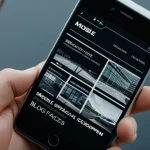Dans un monde où les technologies évoluent rapidement, passer d’un smartphone Android à un iPhone est presque devenu un rite de passage. Toutefois, ce changement peut être source de stress si l’on craint de perdre des informations précieuses durant le transfert. Photos, contacts, applications et messages : tous ces éléments constituent une part essentielle de notre vie numérique. Alors, comment assurer une migration sans accroc ? Dans cet article, nous vous guidons à travers des étapes simples et efficaces pour réussir cette transition en douceur.
La préparation : une étape cruciale
Avant de vous lancer dans le transfert, il est indispensable de bien se préparer. Cette phase préliminaire vous permettra d’éviter les mauvaises surprises et de garantir un transfert sans accroc.
Avez-vous vu cela : Comparatif smartphones : Les choix les plus écologiques
Sauvegardez vos données sur Android
La première étape consiste à sauvegarder toutes vos données sur votre appareil Android. Utilisez le service de sauvegarde de Google pour enregistrer vos contacts, calendriers, applications et paramètres. Pour les photos et vidéos, Google Photos est une excellente option.
Mettez à jour votre iPhone
Assurez-vous que votre iPhone est à jour avec la dernière version d’iOS. Cela garantit que votre appareil est prêt à recevoir les données et que le processus de transfert se déroule sans encombre.
Dans le meme genre : Quels sont les meilleurs paramètres pour améliorer la qualité des appels vidéo sur un Samsung Galaxy S22 ?
Téléchargez les applications nécessaires
Certaines applications facilitent grandement le transfert de données. L’application Move to iOS développée par Apple est spécialement conçue pour ce type de migration. Téléchargez-la depuis le Google Play Store sur votre appareil Android.
Transfert des contacts et calendriers
Les contacts et les calendriers sont sans doute les données les plus importantes lors d’un changement de téléphone. Imaginez perdre tous vos contacts ou rater un rendez-vous important ! Heureusement, il existe des méthodes simples pour transférer ces informations vitales.
Utiliser l’application Move to iOS
Move to iOS permet de transférer vos contacts et calendriers en toute simplicité. Une fois l’application installée sur votre Android, suivez les instructions à l’écran. Choisissez l’option de transfert de contacts et de calendriers. Sur votre iPhone, suivez également les instructions pour établir une connexion sécurisée entre les deux appareils.
Synchronisation via Google
Une autre méthode consiste à utiliser la synchronisation Google. Sur votre appareil Android, assurez-vous que vos contacts et calendriers sont synchronisés avec votre compte Google. Ensuite, sur votre iPhone, ajoutez ce compte Google et activez la synchronisation des contacts et calendriers. En quelques minutes, vos données apparaîtront sur votre nouvel iPhone.
Transfert des photos et vidéos
Les photos et vidéos capturent les souvenirs inestimables de notre vie. Il est donc crucial de s’assurer qu’elles sont déplacées sans perte de qualité.
Utiliser Google Photos
L’une des méthodes les plus simples est d’utiliser Google Photos. Assurez-vous que toutes vos photos et vidéos sont sauvegardées sur Google Photos depuis votre Android. Ensuite, téléchargez l’application Google Photos sur votre iPhone et connectez-vous avec le même compte Google. Vous aurez ainsi accès à toutes vos photos et vidéos sans aucune perte de qualité.
Utiliser iCloud
Une autre option consiste à transférer vos photos et vidéos vers iCloud. Avant de commencer, sauvegardez vos fichiers sur une carte SD ou un ordinateur. Ensuite, connectez-vous sur iCloud.com et téléchargez vos fichiers. Une fois que vos photos et vidéos sont sur iCloud, elles seront automatiquement synchronisées avec votre iPhone.
Transfert des applications et des messages
Les applications et les messages sont souvent négligés lors du transfert de données, mais ils constituent une partie importante de notre expérience utilisateur.
Move to iOS
Encore une fois, Move to iOS est votre meilleur allié. Cette application permet de transférer non seulement vos contacts et calendriers, mais également vos applications et messages. Sélectionnez l’option de transfert des applications et messages lors du processus de configuration et laissez l’application faire le reste.
Applications spécifiques
Certaines applications, comme WhatsApp, offrent des options spécifiques pour le transfert de données. Pour WhatsApp, commencez par sauvegarder vos discussions sur Google Drive. Ensuite, sur votre iPhone, installez WhatsApp et suivez les instructions pour restaurer vos discussions à partir de Google Drive.
Sécurisation des données après transfert
Une fois le transfert terminé, il est crucial de sécuriser vos données sur le nouvel appareil. Voici quelques étapes pour garantir que vos informations restent protégées.
Activer la sauvegarde sur iCloud
Activez la sauvegarde iCloud sur votre iPhone. Cela vous permettra de sauvegarder automatiquement vos données, assurant ainsi que vous ne perdrez jamais vos informations en cas de problème.
Configurer Touch ID ou Face ID
Pour protéger l’accès à votre iPhone, configurez Touch ID ou Face ID. Ces fonctionnalités ajoutent une couche de sécurité supplémentaire à votre appareil.
Activer Localiser mon iPhone
Enfin, activez la fonctionnalité Localiser mon iPhone. En cas de perte ou de vol, vous pourrez localiser votre appareil, le verrouiller à distance et même effacer toutes les données pour éviter qu’elles ne tombent entre de mauvaises mains.
Passer d’un smartphone Android à un iPhone peut sembler intimidant, mais avec les bonnes étapes et les bons outils, cela devient un jeu d’enfant. En suivant ce guide, vous pouvez transférer vos contacts, photos, vidéos, applications et messages sans perdre aucune information précieuse. Vous pouvez ainsi changer de téléphone en toute sérénité, sachant que toutes vos données sont sécurisées et prêtes à être utilisées sur votre nouvel appareil. De la préparation initiale à la sécurisation finale, chaque étape est conçue pour garantir une transition fluide et sans stress. Alors, préparez-vous et plongez dans l’univers d’iOS en toute confiance !